Microsoft OneNote oferă o varietate de opțiuni pentru a îmbunătăți și personaliza experiența de notare. Aceste funcții îți permit să configurezi interfața de utilizator și funcționalitățile așa cum ți se potrivește cel mai bine. În acest ghid vei învăța cum să ajustezi eficient setările pentru a folosi OneNote în funcție de cerințele tale specifice.
Concluzii cheie
- Poți adapta interfața de utilizator pentru a crește eficiența.
- Există opțiuni pentru personalizarea fonturilor și a designului.
- Setările pentru verificarea documentelor îți permit să ignori în mod selectiv greșelile de scriere.
- Backup-ul automat poate fi configurat după preferințele tale.
Adaptarea interfeței de utilizator
Pentru a începe cu cea mai bună vizualizare a OneNote pentru nevoile tale, începe cu setările generale.
Deschide programul și mergi la meniul "Fișier", apoi selectează "Opțiuni". Se va deschide o fereastră de dialog în care vei găsi categoriile "Generale", "Afișare", "Verificare document" și alte personalizări.
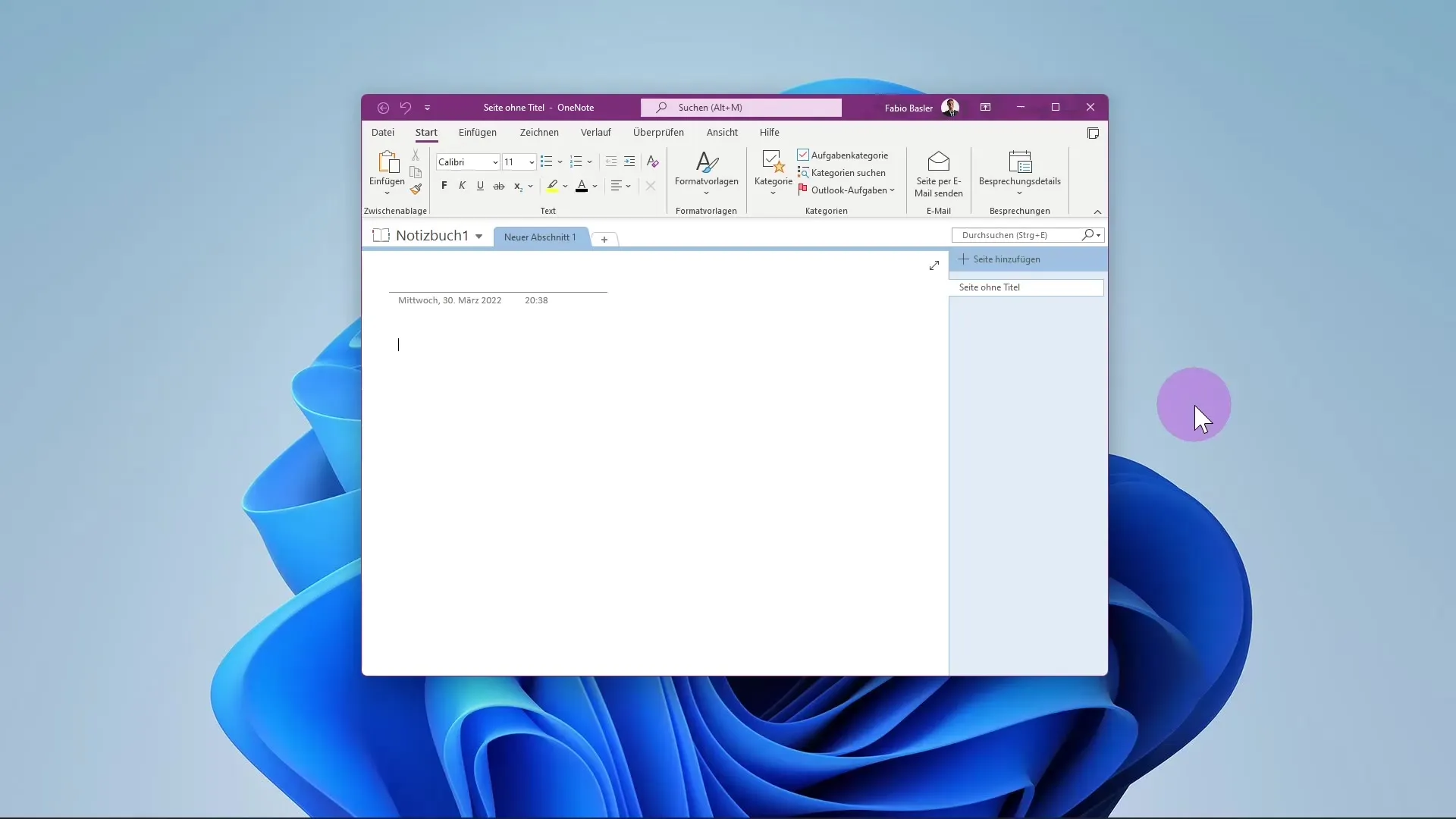
Configurarea opțiunilor interfeței de utilizator
În zona "Generale" poți selecta dacă bara de instrumente miniatură pentru selecție ar trebui să fie afișată. Activează această opțiune pentru a avea acces direct la instrumentele de formatare atunci când selectezi textul. Dacă nu bifezi această opțiune, nu vei avea acces rapid la funcțiile frecvent utilizate în timpul editării.
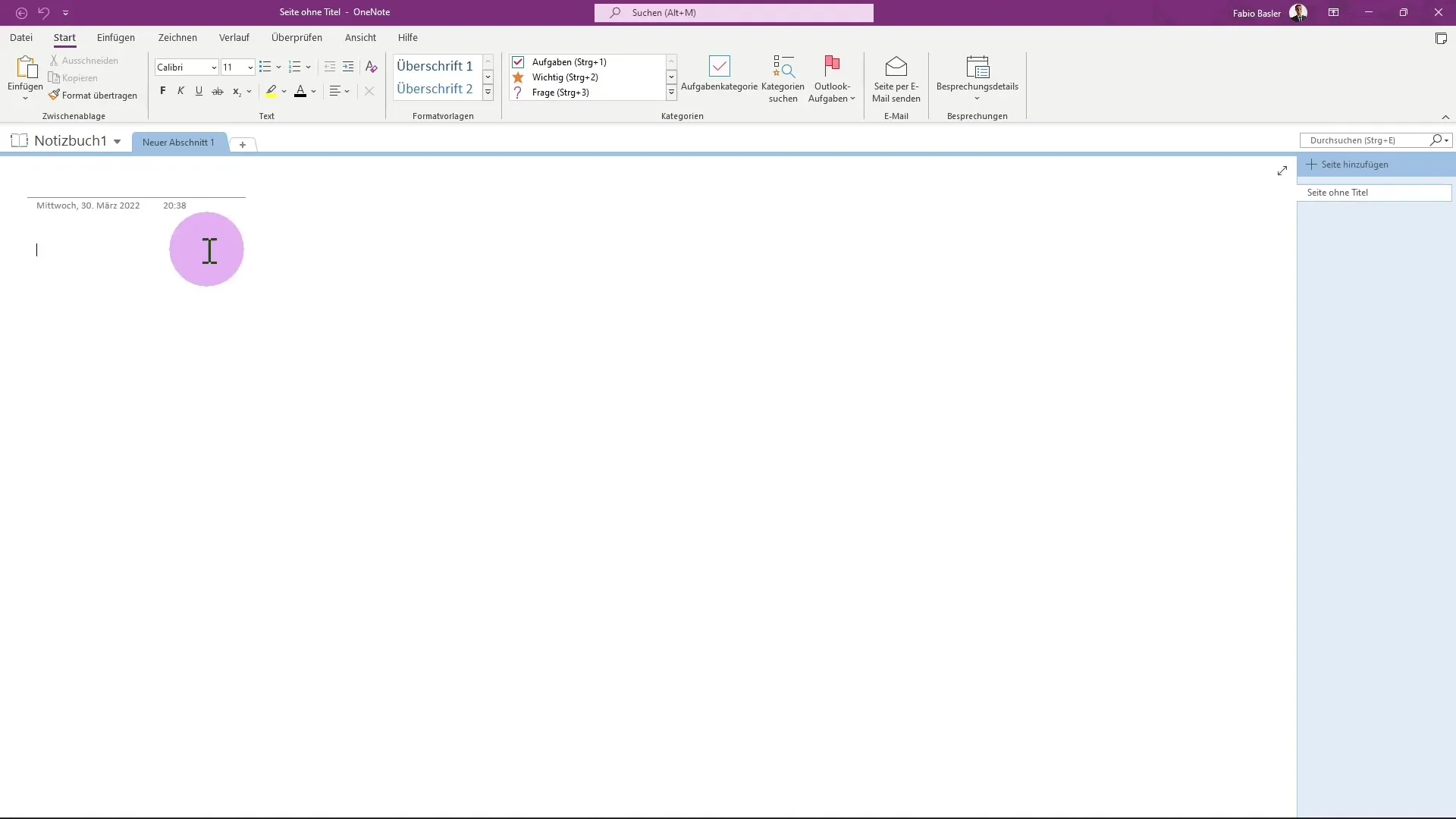
Când editezi text, vei observa bara de instrumente miniatură care funcționează similar cu grupele de comenzi din fila "Pornire". Aceasta îți ușurează modificarea dimensiunii, stilului și culorii textului.
Personalizarea barei de căutare
De asemenea, poți personaliza câmpul de căutare Microsoft conform preferințelor tale. Alege dacă vrei să afișezi sau să ascunzi bara de căutare. Combinatia de taste Alt + D deschide bara de căutare. Dacă debifezi "Redu bara de căutare", aceasta va fi vizibilă în permanență pentru tine.
Fonturi și Design
Una din opțiunile de personalizare plăcute din OneNote este selectarea fonturilor și a temei de design.
Stabilirea fontului standard
Ai opțiunea de a schimba fontul standard folosit în OneNote. În mod implicit, fontul "Calibri" este setat la o mărime de 11. Poți schimba acest lucru și poți selecta, de exemplu, un alt font sau culoare care ți se potrivește mai bine.
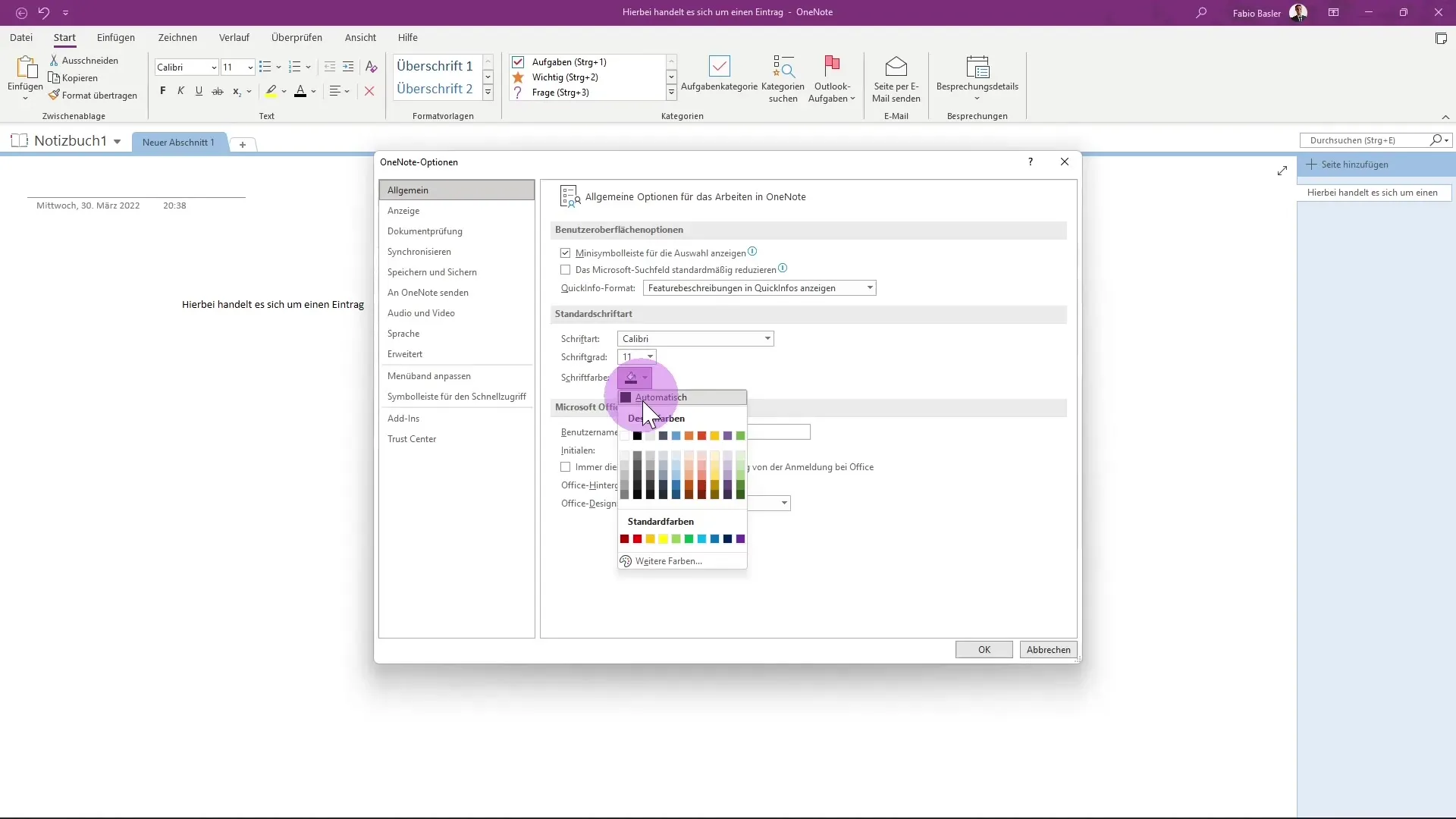
Modul întunecat și luminos
OneNote îți permite, de asemenea, să comuți între designuri colorate și monocrome. Dacă preferi o afișare mai luminoasă, poți activa modul întunecat. Reține că toate aplicațiile Microsoft Office vor fi afișate în același mod atunci când schimbi designul.
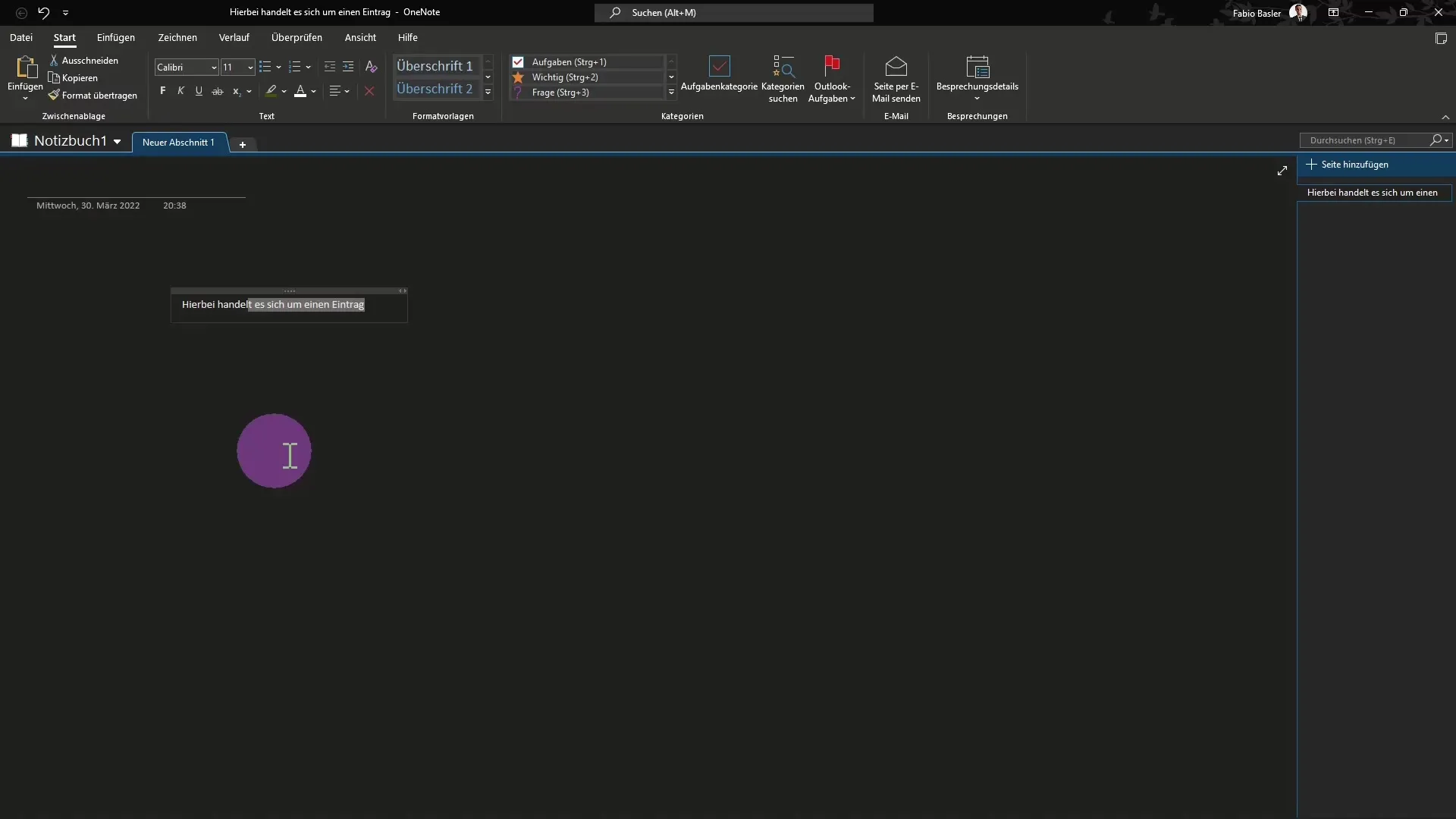
Personalizarea verificării documentelor
Ai posibilitatea să faci anumite setări specifice verificării ortografice pentru a-ți optimiza introducerea datelor.
Setarea ignorării cuvintelor
În opțiuni, poți selecta ca anumite cuvinte și formate să fie ignorate în timpul verificării ortografice. Acest lucru ar putea fi util pentru a evita ca termeni tehnici sau abrevieri să fie marcate ca erori.
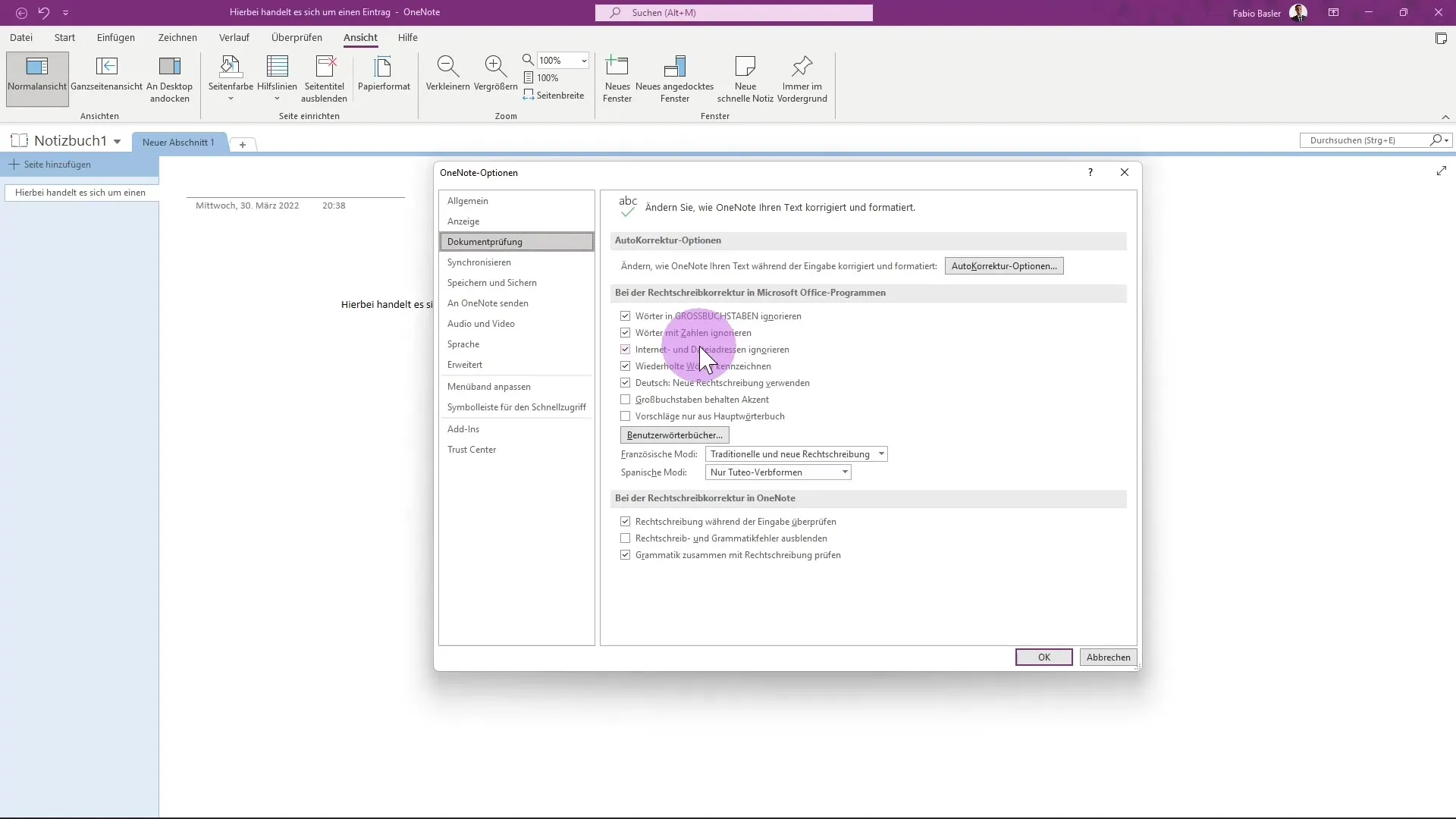
Activarea verificării ortografice
Mai mult, poți stabili dacă verificarea ortografică ar trebui să fie activată în timp ce introduci textul. Această funcție este deosebit de utilă pentru a detecta și corecta rapid greșelile de tastare.
Configurarea backup-ului automat
Pentru a te asigura că notele tale nu se pierd niciodată, backup-ul automat este o caracteristică esențială.
Configurarea frecvenței de backup
Poți seta frecvența de backup automat pentru caietele tale de notițe. Alege dacă vrei un backup zilnic, săptămânal sau chiar orar al datelor. Aceste setări le poți face în zona "Salvare și Backup".
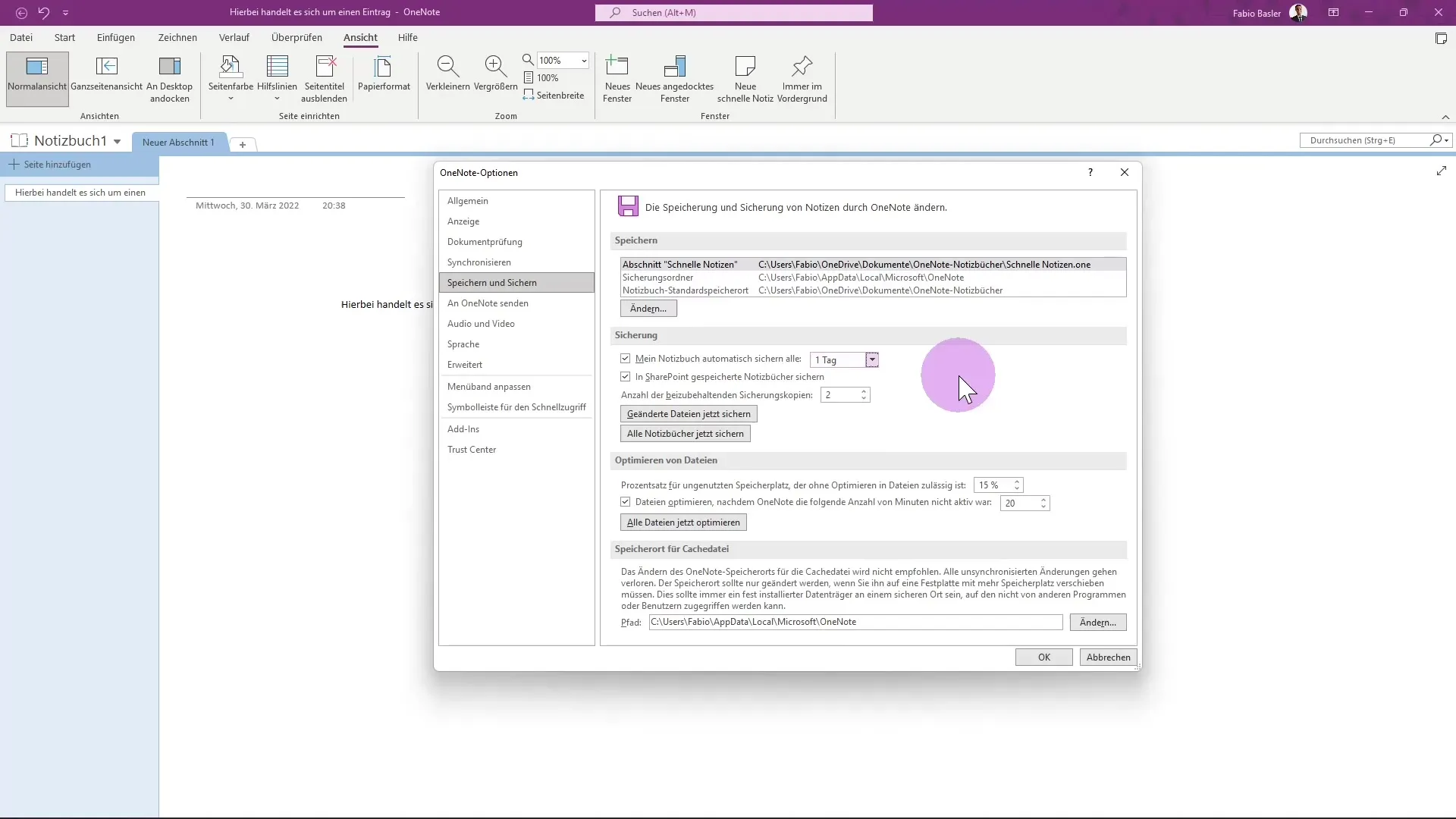
Personalizări în meniu
O altă funcție importantă în OneNote este posibilitatea de a personaliza barele de meniu și de simboluri individual.
Bare de instrumente personalizate
Puteți să vă personalizați bara de instrumente pentru acces rapid astfel încât funcțiile cele mai utilizate să fie mereu la îndemână. Acest lucru va accelera în mod semnificativ fluxul de lucru.
Setări complementare
În OneNote există, de asemenea, posibilitatea de a activa Add-ins. Acestea extind funcționalitatea programului oferind opțiuni și programe suplimentare.
Rezumat
În acest ghid, ai învățat diferitele personalizări care te ajută să folosești Microsoft OneNote în mod optim. Ai aflat cum să-ți configurezi interfața, fonturile, designul, verificările de documente și salvarea notițelor tale conform preferințelor tale. Aceste personalizări vor face ca OneNote să fie și mai eficient pentru tine.
Întrebări frecvente
Cum pot schimba fontul în OneNote?Puteți ajusta fontul în secțiunea Opțiuni la „General”.
Cum activez salvarea automată?În „Salvare și Backup” în opțiuni, puteți seta frecvența salvării automate.
Este posibil să ascund bara de instrumente miniatură?Da, puteți dezactiva bara de instrumente miniatură eliminând corespondența în opțiunile generale.
Ce pot face dacă vreau să ignor anumite cuvinte?Puteți seta care cuvinte să fie ignorate de verificarea ortografică, de asemenea în opțiunile pentru verificarea documentelor.


